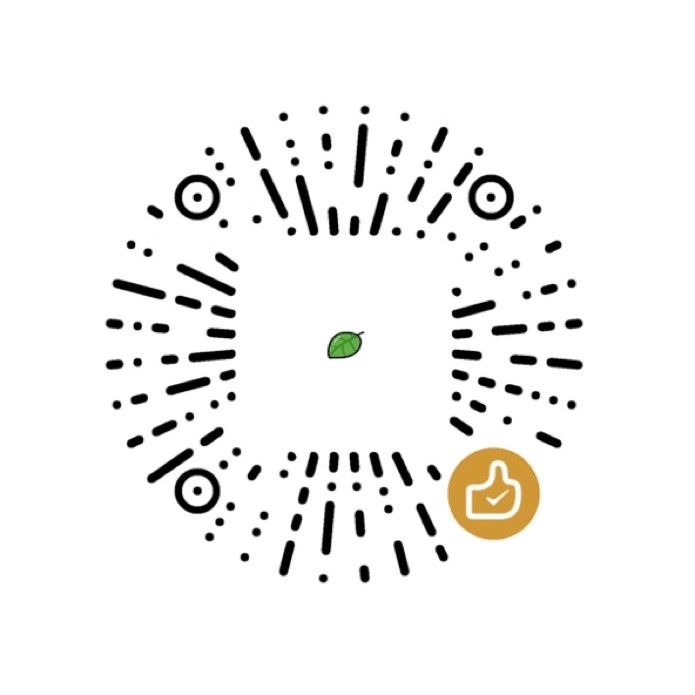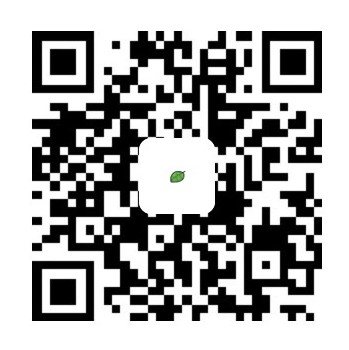Selenium & ChromeDriver 全平台安装教程(Mac、Windows、Linux)
前言
本教程教你如何在 Windows、Mac、Linux 安装 Selenium 并配置对应的 WebDriver,并以 ChromeDriver 为例。
安装 Selenium(全平台通用)
使用 Pypi 包管理器安装,运行如下命令:
1 | pip3 install selenium -i https://pypi.tuna.tsinghua.edu.cn/simple --user |
输出如下:
1 | Looking in indexes: https://pypi.tuna.tsinghua.edu.cn/simple |
看到 Successfully installed selenium-3.141.0 就表示安装成功了
配置 ChromeDrvier
查看 Chrome 版本号
打开 Chrome 浏览器,在地址栏输入:chrome://version
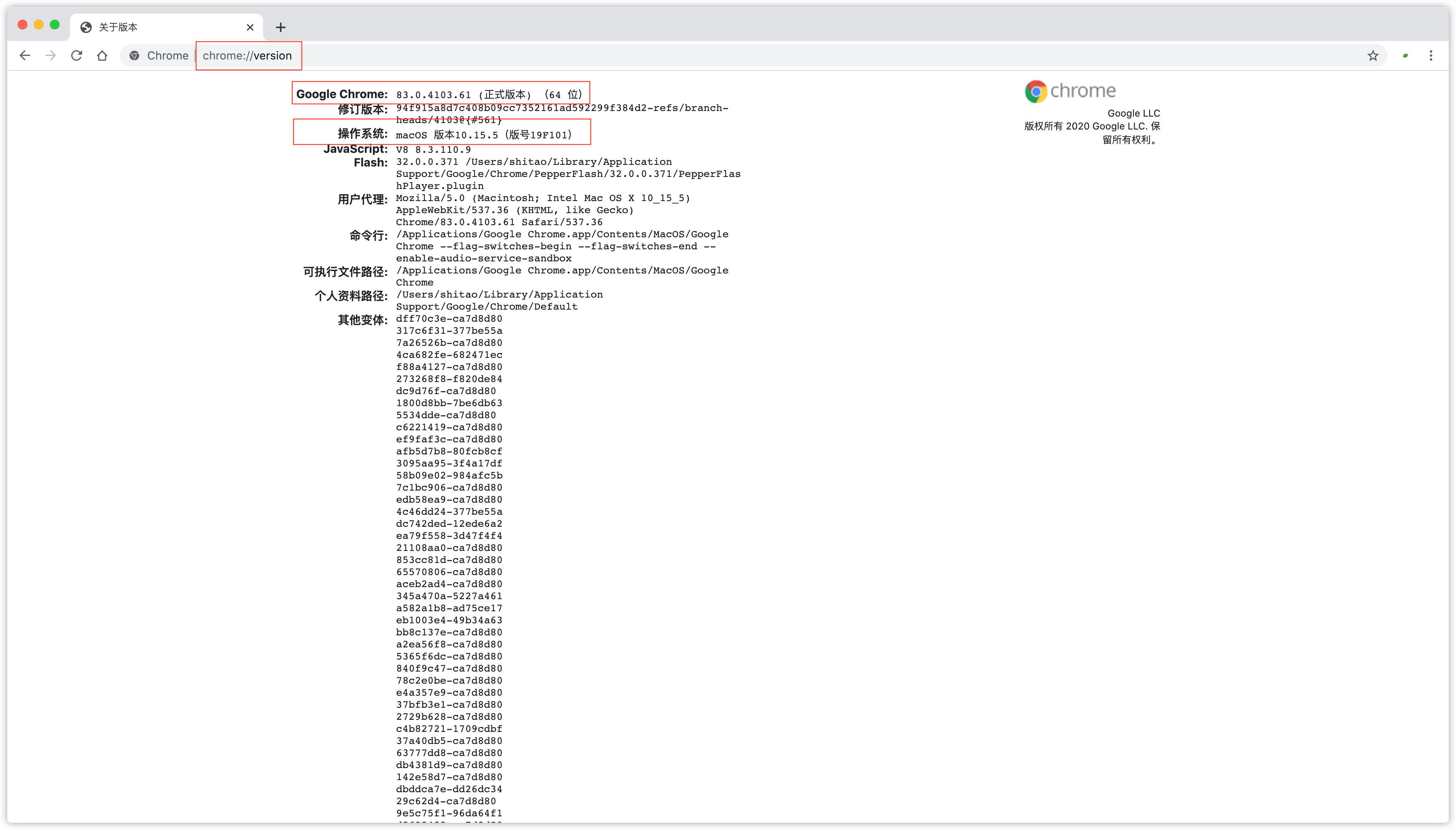
获取对应的版本号、操作系统信息,用于之后下载对应的 ChromeDriver 版本
下载 ChromeDriver
下载地址:
- 淘宝下载地址(推荐):https://npm.taobao.org/mirrors/chromedriver/
- 官网下载地址:https://chromedriver.chromium.org/downloads
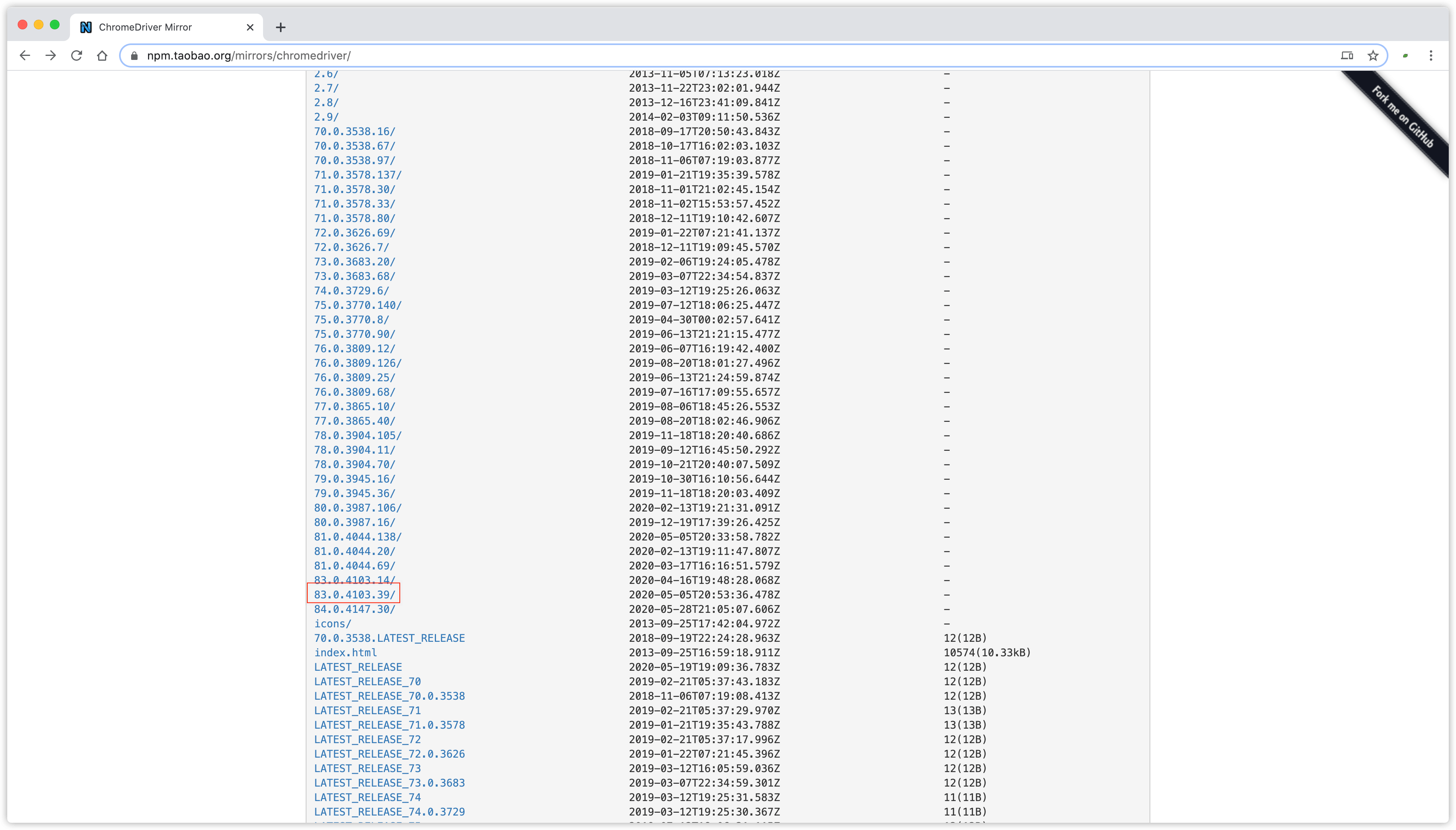
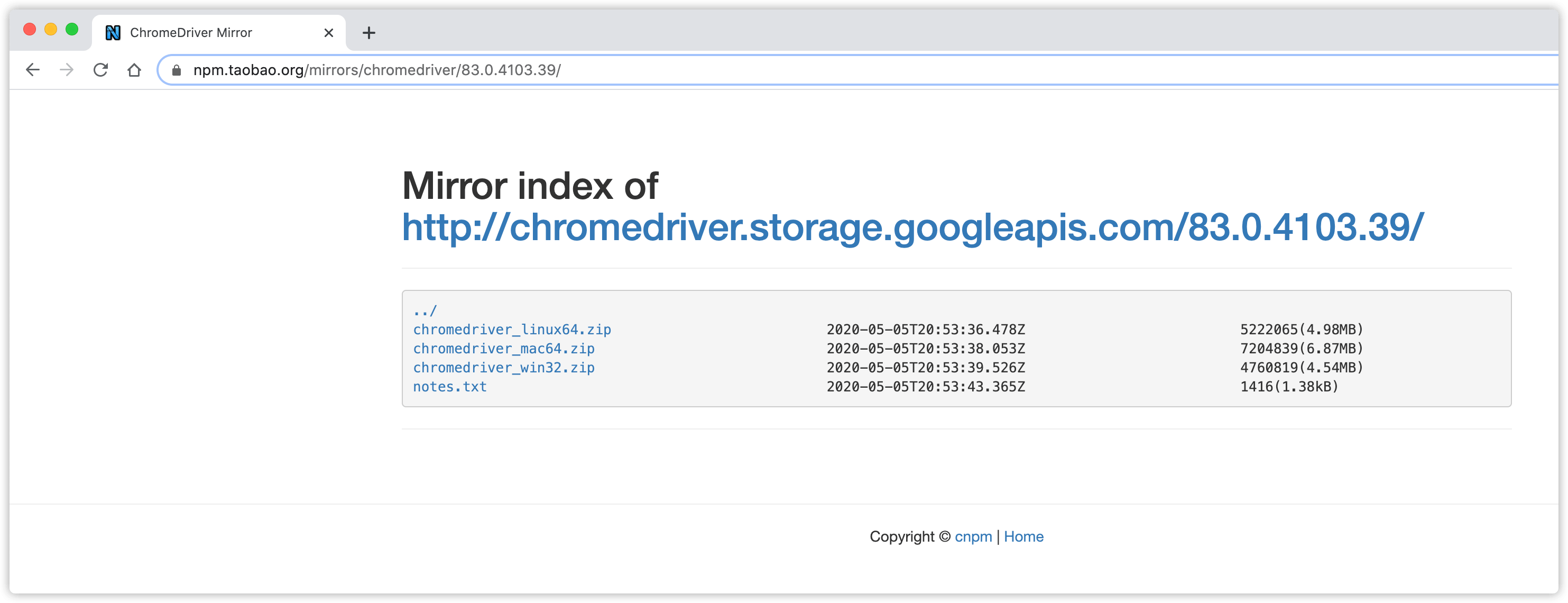
安装 ChromeDriver
MAC 版本
解压下载的
chromedriver_mac64.zip得到chromedrive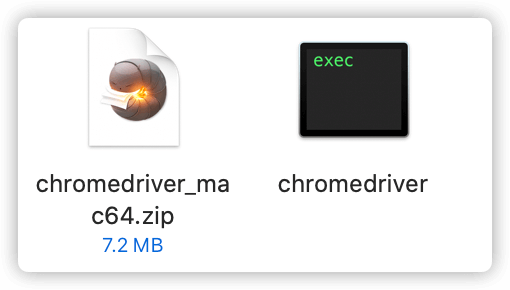
将
chromedrive拷贝到/usr/local/bin/目录下即可。运行如下命令:1
cp chromedriver /usr/local/bin
Windows 版本
解压下载得
chromedriver_win32.zip的到chromedrive.exe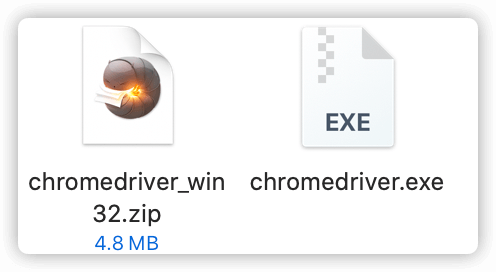
将
chromedrive.exe移入到 Google Chrome 根目录下默认路径位置:
C:\Program Files (x86)\Google\Chrome\Application
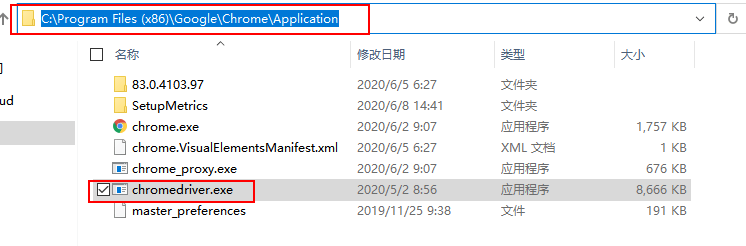
为 Windows 添加 chromedriver 得 PATH 环境变量
右击
此电脑,选择属性。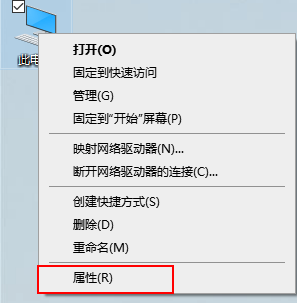
点击右侧的
高级系统设置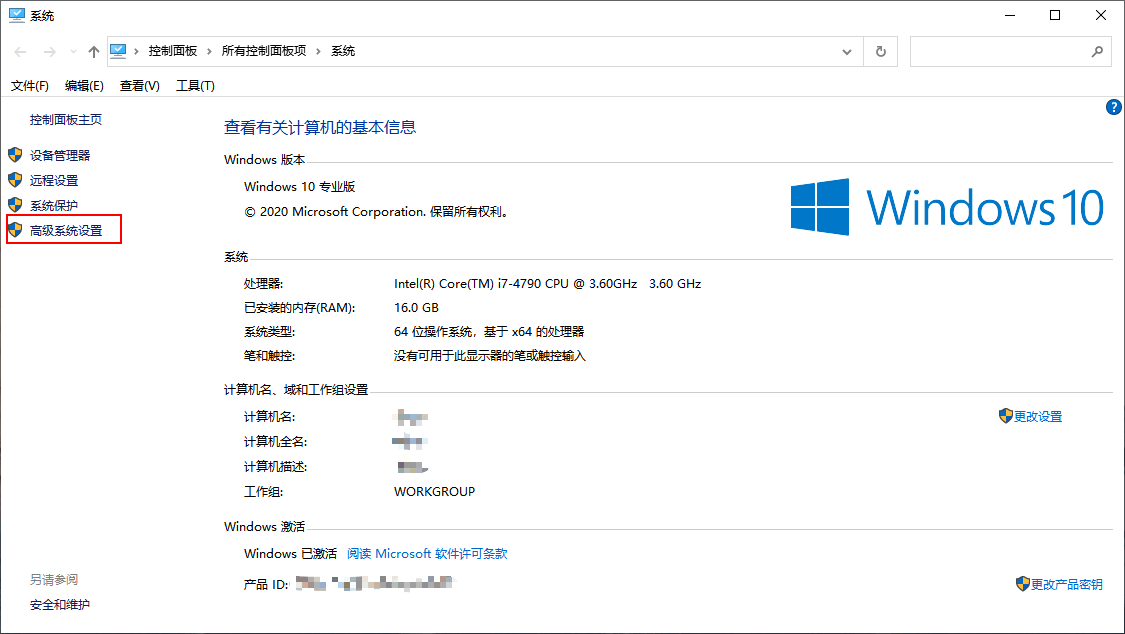
点击标签
高级,再点击环境变量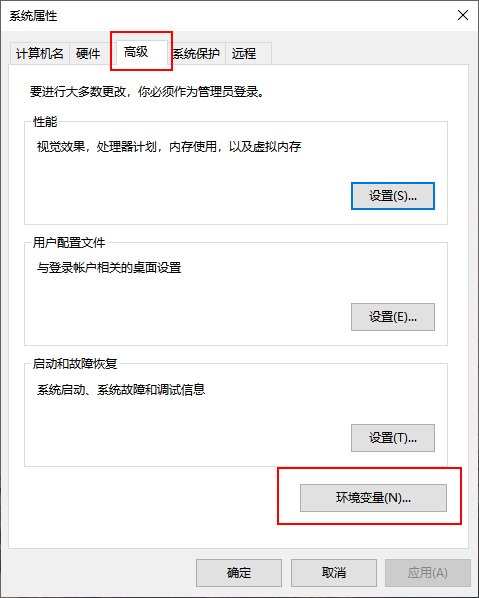
找到
系统变量,再双击PATH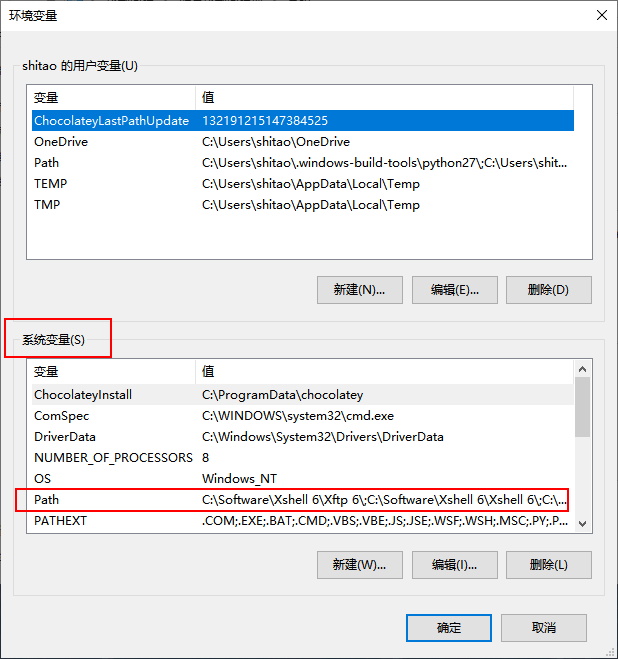
点击右上角
新建按钮,输入放置chromedriver.exe的目录路径(C:\Program Files (x86)\Google\Chrome\Application)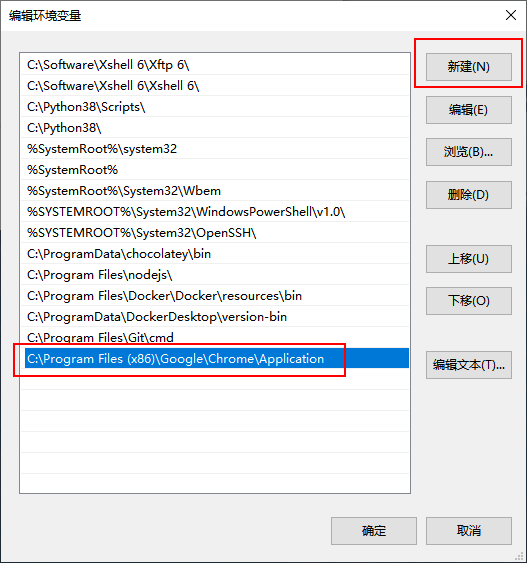
点击确认,即可保存
注:如果你之前就打开了编辑器等,请重启编辑器环境变量才会生效!
Linux 版本
解压下载的
chromedriver_linux64.zip得到chromedrive
将
chromedrive拷贝到/usr/bin/目录下即可。运行如下命令:1
sudo cp chromedriver /usr/bin
为
chromedriver添加可执行权限1
sudo chmod +x /usr/bin/chromedriver
测试是否安装成功
创建一个
py文件,将下面的代码复制进去,并运行即可。1
2
3
4
5
6from selenium import webdriver
browser = webdriver.Chrome()
browser.get('https://sitoi.cn/')
browser.get_screenshot_as_file("sitoi.cn.png")
browser.close()看到浏览器自己打开,并且在运行的目录下有图片
sitoi.cn.png则表示安装成功